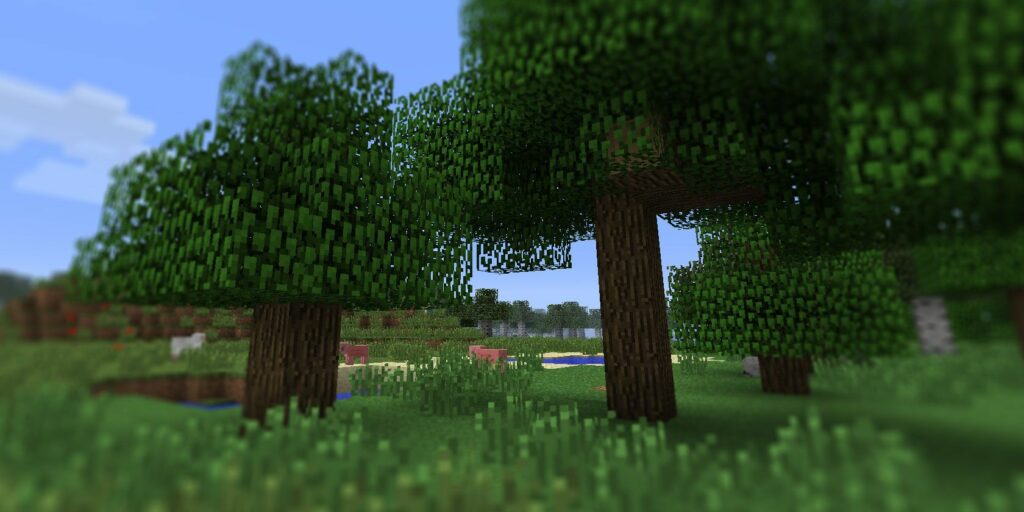Guide des blocs de commande Minecraft
À première vue, les blocs de commande Minecraft semblent compliqués à utiliser. Cependant, une fois que vous les connaissez, ils peuvent être des outils utiles pour créer des cartes d’aventure ou gérer des serveurs multijoueurs.
Dans cet article, nous expliquerons ce qu’est un bloc de commande Minecraft, vous montrerons comment créer un bloc de commande Minecraft et examinerons comment vous pouvez utiliser les blocs de commande Minecraft pour rendre Minecraft encore meilleur.
Que sont les blocs de commande Minecraft ?
Un bloc de commande Minecraft est un type spécial de bloc basé sur la redstone. Son objectif principal est d’exécuter des commandes de console prédéfinies lorsque la charge de redstone l’active. Lorsqu’il reçoit une charge, il déclenche la commande qui y est chargée.
L’objectif principal des blocs de commandes Minecraft est de donner aux joueurs le contrôle des commandes qu’ils ne pourraient pas utiliser autrement. En effet, les blocs de commandes ont des autorisations de niveau administrateur, ils peuvent donc exécuter des commandes de console pour les personnes qui n’ont pas de droits d’administrateur. Cela signifie que vous pouvez laisser les joueurs contrôler des choses spécifiques sans les mettre sous tension sur votre serveur.
Ceci est utile pour les tâches triviales comme changer le mode de jeu actuel. Si le terme « modes de jeu » est vide pour vous, assurez-vous de lire notre guide du débutant sur Minecraft pour savoir ce qu’ils sont.
Comment obtenir les blocs de commande Minecraft ?
Étant donné que les blocs de commande Minecraft sont liés à la gestion des serveurs et des joueurs, ils ne peuvent pas être exploités dans le monde du jeu.
Faire une vidéo du jour
Si vous souhaitez obtenir un bloc de commande, vous devez disposer des autorisations appropriées pour vous attribuer l’élément. Ensuite, appuyez sur la touche T pour ouvrir le chat. La fenêtre de discussion sert également de console de jeu ; commencez votre message par une barre oblique (/) pour convertir les messages de discussion en commandes.
Ouvrez le chat et tapez « /give PLAYER_NAME minecraft:command_block », où PLAYER_NAME est votre nom.
Vous remarquerez peut-être que le jeu prédit ce que vous taperez lorsque vous taperez des caractères. Si le jeu devine correctement, vous pouvez appuyer sur la touche TAB pour entrer automatiquement le nombre deviné.
Maintenant que vous avez un bloc de commande, il est temps de l’utiliser.
Comment utiliser les commandes du bloc de commande Minecraft
Pour utiliser le bloc, faites un clic droit dessus comme s’il s’agissait d’un atelier. Vous verrez beaucoup de boutons déroutants, mais ne vous en souciez pas pour le moment. Concentrons-nous sur le fait que le bloc de commande exécute sa tâche lorsqu’il reçoit une charge de redstone.
saisir la commande
Dans la zone de saisie de texte, entrez la commande de console que vous souhaitez que le bloc exécute. Contrairement aux commandes de chat, vous n’avez pas besoin d’une barre oblique au début – entrez simplement la commande sans elle.
Si vous entrez une commande qui nécessite un nom d’utilisateur pour se terminer (comme la commande « give »), vous remarquerez que quelque chose d’étrange se produit. En ce qui concerne les paramètres utilisateur, la suggestion automatique mentionne certaines entrées énigmatiques. Toutes ces entrées sont un @ suivi d’une lettre. Ceux-ci sont appelés sélecteurs de cible et sont utiles pour les commandes non spécifiques à l’utilisateur.
Par exemple, si vous voulez un bloc de commande qui attribue une épée en diamant, vous pouvez utiliser le sélecteur de cible pour que le joueur le plus proche reçoive l’épée. C’est beaucoup plus facile que de créer des blocs de commande séparés pour « /give player_a minecraft:diamond_sword », « /give player_b minecraft:diamond_sword », etc.
Utiliser le sélecteur de cible
Les sélecteurs de cible disponibles dans les blocs de commande sont les suivants :
- @a s’applique à tous les joueurs du serveur. Ceci est utile pour exécuter des commandes pour chaque utilisateur sans avoir à saisir manuellement le nom de chaque utilisateur individuellement.
- @p est le joueur le plus proche du bloc à ce moment. Cette commande est mieux utilisée pour effectuer des actions sur la personne qui a activé le blocage.
- @r est pour les joueurs aléatoires sur le serveur. Pour les systèmes basés sur la loterie, vous pouvez utiliser la commande « give » avec le paramètre @r, ou l’ajouter à la commande « kill » de la version Minecraft de la roulette russe.
- @e pour toutes les entités sur le serveur. Tous les acteurs sont des entités, mais la portée de cette catégorie est bien plus que cela. Les entités incluent tout ce qui peut se déplacer, soit par lui-même, soit par la physique. Cela inclut les monstres, les objets, les flèches, les bateaux, les minecarts et même le sable qui tombe. Soyez donc prudent lorsque vous utilisez cette commande.
Après avoir entré la commande que vous souhaitez exécuter, activez-la avec redstone. La façon la plus simple de le faire est de placer un levier ou une lampe de poche Redstone à côté, mais vous pouvez également utiliser un circuit Redstone pour le déclencher à partir d’un bouton ou d’un coussinet de pression.
Lier les blocs de commande Minecraft
Si vous regardez attentivement la conception du bloc de commande Minecraft, vous remarquerez qu’il a une flèche vers le haut. Chaque fois qu’un bloc de commande se déclenche, il envoie un signal pour activer le bloc de commande suivant dans le sens de la flèche.
Depuis que nous avons expérimenté un bloc, nous n’avons pas encore utilisé cette fonctionnalité. Pour enchaîner les commandes, placez un bloc de sorte que le premier bloc pointe directement vers lui et lui soit également adjacent. Ensuite, dans l’interface du bloc de commande du nouveau bloc, cliquez sur le bouton « Pulse » et changez-le en « Chain ».
Donnez à la chaîne une commande à exécuter. Maintenant, lorsque vous activez le premier bloc, il devrait également déclencher automatiquement le deuxième bloc.
Boutons sur l’interface du bloc de commande Minecraft
Maintenant que nous avons la commande, il est temps d’explorer les autres boutons de l’interface du bloc de commande. Ces boutons sont :
- Impulsion, chaîne et répétition. Ceci définit comment le bloc gère ses commandes. « Impulse » se déclenche une fois lorsqu’un signal est reçu. « Chain » se déclenche lorsqu’une commande d’un autre bloc de commande est reçue. « Répéter » continue de tirer tant qu’il est actif.
- Conditionnel et inconditionnel. Si le bloc est défini sur « conditionnel », il ne se déclenchera que si le bloc de commande derrière lui se déclenche avec succès. Notez que le bloc ne se soucie que de celui qui suit son déclenchement ; il ne se soucie pas de savoir s’il est lié. Un bloc défini sur « inconditionnel » ne se soucie pas de savoir si les blocs qui le suivent se déclenchent avec succès.
- Nécessite redstone et est toujours actif. « Nécessite de la redstone » signifie que le bloc ne se déclenchera que s’il a une charge de redstone. « Toujours actif » signifie qu’il est prêt à tirer à tout moment. Ce dernier paramètre est utile pour les blocs de commande chaînés car vous n’avez pas besoin de les ajouter à un circuit redstone pour les utiliser. Il suffit de les lier et ils s’activeront instantanément. Si vous activez « Toujours activé » pour le blocage des impulsions, il ne se déclenchera qu’une seule fois. Pour les blocs répétitifs, il se déclenche en continu.
Tirer le meilleur parti des blocs de commande Minecraft
Le bloc de commande Minecraft est un outil utile et pas aussi compliqué qu’il est apparu au départ. Maintenant, grâce à ce guide Minecraft Command Blocks, vous savez comment créer des blocs de commande, comment les utiliser et comment enchaîner des blocs de commande.
Si vous souhaitez utiliser des commandes pour modifier votre jeu Minecraft, voici comment créer votre propre mod Minecraft.
A propos de l’auteur